Главное окно программы
Главное окно ESET NOD32 Antivirus разделено на две основные части. Основное окно справа содержит информацию, относящуюся к параметру, выбранному в главном меню слева.
Иллюстрированные инструкции Иллюстрированные инструкции на английском и еще нескольких языках можно найти в разделе Открытие главного окна программы в продуктах ESET для Windows. |
ESET HOME: подключение вашего устройства к ESET HOME. Используйте ESET HOME для просмотра активированных лицензий и устройств ESET, а также управления ими.
Ниже описаны пункты главного меню.
Домашняя страница: этот пункт предоставляет информацию о состоянии защиты ESET NOD32 Antivirus.
Сканирование компьютера: настройка и запуск сканирования компьютера или создание выборочного сканирования.
Обновление: отображение информации об обновлениях модуля обнаружения.
Сервис: обеспечивает доступ к функциям модулям, которые помогают упростить процесс администрирования программы и содержат дополнительные возможности для опытных пользователей. Для получения дополнительных сведений см. раздел Сервис в ESET NOD32 Antivirus.
Настройка: с помощью этого параметра можно настроить уровень безопасности для компьютера, Интернета.
Справка и поддержка: обеспечивает доступ к файлам справки, базе знаний ESET, веб-сайту ESET и ссылкам для отправки запросов в службу поддержки.
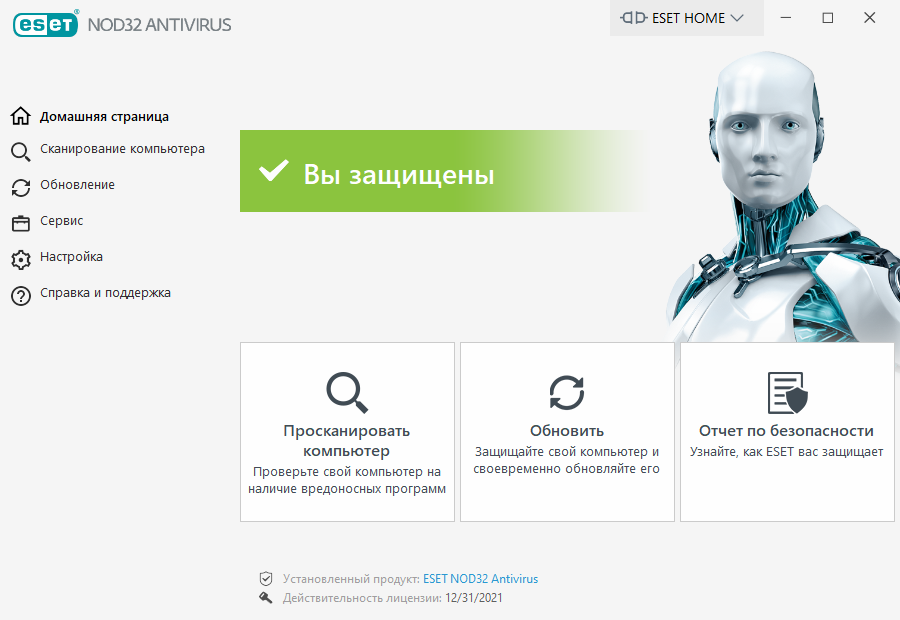
На главном экране отображаются важные сведения о текущем уровне защиты компьютера. В окне состояния отображаются часто используемые функции ESET NOD32 Antivirus. Здесь также указаны сведения об установленном продукте и дата окончания срока действия лицензии. Щелкните ESET NOD32 Antivirus, чтобы установить другую версию продукта ESET. Дополнительные сведения о функциях в каждом продукте.
![]() Зеленый значок и зеленый статус Вы под защитой свидетельствуют о максимальном уровне защиты.
Зеленый значок и зеленый статус Вы под защитой свидетельствуют о максимальном уровне защиты.
Действия, которые следует выполнить, если программа не работает надлежащим образом
Если модуль активной защиты работает правильно, значок состояния защиты будет зеленым. Красный восклицательный знак или оранжевый значок уведомления означает, что максимальная степень защиты не обеспечивается. В Главном меню будут отображаться дополнительные сведения о состоянии защиты каждого модуля и предложены решения для восстановления полной защиты. Для изменения состояния отдельного модуля щелкните Настройка и выберите необходимый модуль.
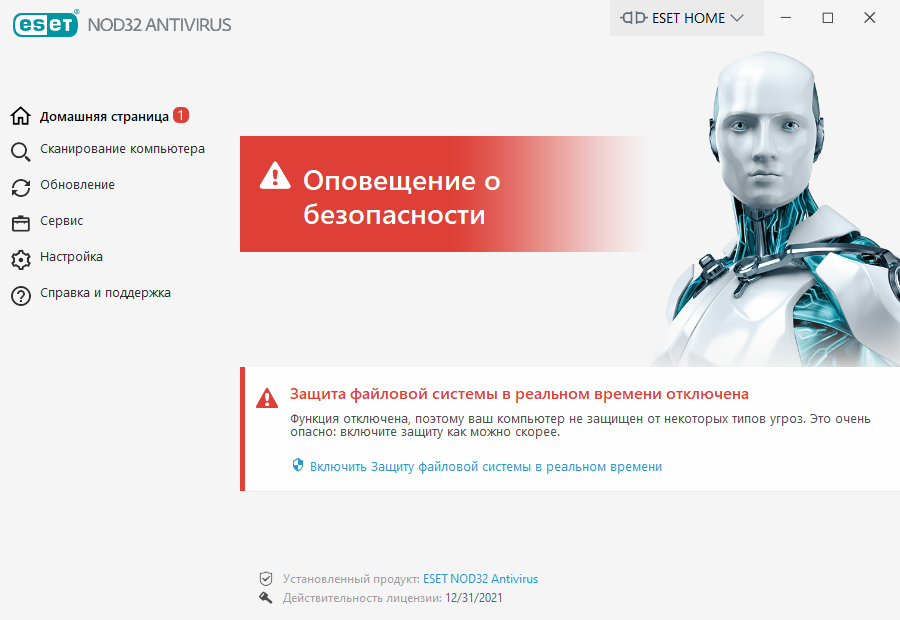
![]() Красный значок и красный значок оповещения по безопасности указывают на критические проблемы.
Красный значок и красный значок оповещения по безопасности указывают на критические проблемы.
Для отображения такого состояния может быть несколько причин.
•Продукт не активирован, или Срок действия лицензии истек — об этом сигнализирует красный значок состояния защиты. С этого момента программа больше не сможет выполнять обновления. Для продления лицензии следуйте инструкциям в окне предупреждения.
•Модуль обнаружения устарел: эта ошибка появляется после нескольких неудачных попыток обновить модуль обнаружения. Рекомендуется проверить параметры обновлений. Наиболее частая причина этой ошибки — неправильно введенные данные для аутентификации или неверно настроенные параметры подключения.
•Защита файловой системы в реальном времени отключена: защита в реальном времени отключена пользователем. Компьютер не защищен от угроз. Нажмите Включить защиту файловой системы в реальном времени, чтобы повторно включить эту функцию.
•Модули защиты от вирусов и шпионских программ отключены: можно снова включить защиту от вирусов и шпионских программ, щелкнув Включить защиту от вирусов и шпионских программ.
![]() Оранжевый цвет значка указывает на то, что действует ограниченная защита. Например, существуют проблемы с обновлением программы или заканчивается срок действия лицензии.
Оранжевый цвет значка указывает на то, что действует ограниченная защита. Например, существуют проблемы с обновлением программы или заканчивается срок действия лицензии.
Для отображения такого состояния может быть несколько причин.
•Игровой режим активен: включение игрового режима представляет потенциальный риск для безопасности. При включении этой функции блокируются все всплывающие окна и останавливаются все запланированные задачи.
•Срок действия вашей лицензии скоро закончится: признаком наличия этой проблемы является появление восклицательного знака в значке состояния защиты рядом с системными часами. После окончания срока действия лицензии программа больше не сможет выполнять обновления, а значок состояния защиты станет красным.
Если предложенные решения не позволяют устранить проблему, выберите элемент Справка и поддержка и просмотрите файлы справки или поищите нужную информацию в базе знаний ESET. Если вам по-прежнему нужна помощь, отправьте свой запрос в службу технической поддержки ESET. Ее специалисты оперативно ответят на ваши вопросы и помогут найти решение.
